外出先から自宅のNASを活用できる「リモートアクセス機能」はこんなに便利:Synologyで始めるNAS入門 第2回(1/4 ページ)
多くのNASにはリモートアクセスと称して、外出先からアクセスできる機能が用意されている。今回は前回に引き続きSynologyの2ベイNAS「DS215j」を使い、自宅内に設置した本製品に外出先からアクセスする方法、およびそれによって可能になる便利な使い方を紹介する。
→・Synologyで始めるNAS入門 第1回:NASキット初心者でも簡単! 低予算でホームNASを構築する
自宅にNAS(Network Attached Storage)を導入すれば、これまでPCやスマホに保存していたさまざまなファイルを、NASにまとめて保管できるようになる。どのくらいの容量を使えるかは予算次第だが、いまや2TBの容量が1万円以下で買えてしまうご時世である。1台のNASを導入することで、いきなり数TBの容量が使えるようになるのは当たり前なので、これまでファイルをこまめに消したりCDやDVDにバックアップしていた苦労がウソのように感じられるようになる。
もっとも、モバイルPCのHDDをぎっしり占有していたファイルをNASに移したところ、出先でそれらを参照したいとなった場合、「そういえばあの資料はローカルにないんだった!」とハッと気づくこともある。
また、これまでスマホに保存していた大量の写真をNASに移動させた結果、容量には余裕ができたものの、外で友達に写真を見せようとした時にスマホ上にその写真がなかった、となる可能性もあるだろう。
しかし心配は無用だ。多くのNASにはリモートアクセスと称して、外出先からアクセスできる機能が用意されている。今回は前回に引き続きSynologyの2ベイNAS「DS215j」を使い、自宅内に設置した本製品に外出先からアクセスする方法、およびそれによって可能になる便利な使い方を紹介しよう。
NAS上のあらゆるファイルに外出先からアクセスできる
自宅のPCに保存されているデータを外出先で参照したい、でもモバイルPCにはとてもそんな容量がない……となった場合、どんな方法があるだろうか。
真っ先に思いつくのは、使う可能性があるデータだけを選別してUSBメモリやHDDにコピーし、モバイルPCと一緒に持ち出すという方法だ。あるいは、それらのデータをオンラインストレージに入れてクラウドと同期させておき、何かあった時にすぐ取り出せるようにしておく方法もあるだろう。
しかしいずれの場合も、保存されている全データを持ち出すのは容量的にも困難で、必要がありそうなデータだけを選別する必要が出てくる。また、オリジナルとは別にデータの複製を取る形になるため、あとでどちらがオリジナルか分からなくなったり、またファイルを更新した場合も、同期するのが大変だ。移動とコピーを間違えて、うっかりオリジナルを消してしまうミスも起こりやすい。
その点、データをNASに集約し、外出先からリモートアクセスできるようにしておけば、必要なデータを選別して持ち歩く必要は一切なくなるし、複製したデータを書き戻す際に、うっかりデータを先祖返りさせてしまうミスも起こりえない。
また、これがUSB HDDや内蔵HDDであれば、PCも含めて常に電源をオンにしておかなくてはいけないが、NASであれば自宅のPCに電源が入っていなくても、ルーターを介してアクセスできるうえ、PCに比べて消費電力が低いのも利点だ。
もっとも、このリモートアクセス機能、メーカーによってかなりの機能差がある。メーカーによっては、ふだん使っているインタフェースとは別の、リモートアクセス専用の画面を使ってアクセスするため、機能に制限があったり、たまに使うと見慣れないことから操作にとまどうこともしばしばだ。
その点、SynologyのNASは、ローカルからログインしているのとまったく同じ画面をリモートでも表示できる。ファイルの参照やダウンロード/アップロードはもちろんのこと、ログを参照したり、設定を確認/変更したりと、ローカルとまったく同じ操作が行える。画面だけ見ていると、外出先からリモートでログインしていることを忘れてしまうほどだ。
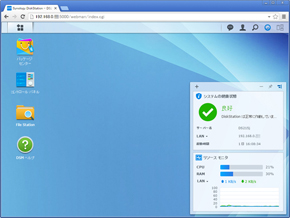
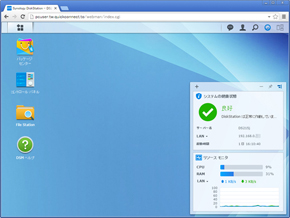 ローカルからアクセスした際のホーム画面(左)と、リモートアクセス時のホーム画面(右)。URLは異なっているが、まったく同じ画面であることが分かる。他メーカーの製品ではリモートアクセス時には専用画面が表示され、機能が制限されることも少なくない
ローカルからアクセスした際のホーム画面(左)と、リモートアクセス時のホーム画面(右)。URLは異なっているが、まったく同じ画面であることが分かる。他メーカーの製品ではリモートアクセス時には専用画面が表示され、機能が制限されることも少なくないCopyright © ITmedia, Inc. All Rights Reserved.
アクセストップ10
- 「これで年単位の品薄が確定」――“Crucial撤退ショック”のPCパーツショップ (2025年12月06日)
- バッファローのWi-Fi 7ルーター「AirStation WSR6500BE6P」を試す 2.5Gbps対応で約2万円 コスパの良さが光る (2025年12月05日)
- 「Appleは悪。Googleは開発者を理解している味方」というEpic GamesのスウィーニーCEOが歓迎する未来は本当にバラ色なのか (2025年12月05日)
- 31.5型4Kスマートディスプレイ「LG MyView Smart Monitor 32SR73U-W」がタイムセールで4万5800円に (2025年12月05日)
- Ewinの折りたたみ式Bluetoothキーボードが28%オフの2849円に (2025年12月05日)
- 64GB構成すら“絶望”が近づく中で、CUDIMMの人気が再上昇 (2025年11月29日)
- さようなら「Crucial」――Micronがコンシューマー向け製品事業から撤退 販売は2026年2月まで継続 (2025年12月04日)
- 「ASUS Dual GeForce RTX 5070」がタイムセールで8万1627円に (2025年12月04日)
- ソニーの85型4Kテレビ「ブラビア KJ-85X80L」が41%オフ(24万8000円)で買えてしまうセール中 (2025年12月03日)
- 高性能アクションカメラ「Insta360 Ace Pro」が10%オフの3万7900円でセール中 (2025年12月05日)
